
Linux でログを表示するには、次の 3 つのコマンドがあります: 1. 「sudo tail パラメータ ログ ファイル パス」という構文でログをリアルタイムで監視できる tail コマンド; 2. 監視および監視ができる multitail コマンド複数のログ ファイルをリアルタイムで追跡し、ユーザーが監視対象ファイル内を行き来できるようにします; 3. lnav コマンドは、複数のログ ファイルをリアルタイムで監視し、複数のファイルを監視および追跡し、その内容をリアルタイムで表示できます。

#このチュートリアルの動作環境: linux7.3 システム、Dell G3 コンピューター。
1. tail コマンド - ログのリアルタイム監視
前述したように、tail コマンドは、ログ ファイルをリアルタイムで表示するための最も一般的なソリューションです。ただし、以下の例に示すように、ファイルを表示するコマンドには 2 つのバージョンがあります。 最初の例では、コマンドtail には、ファイルの内容をトレースするために -f パラメーターが必要です。
$ sudo tail -f /var/log/apache2/access.log
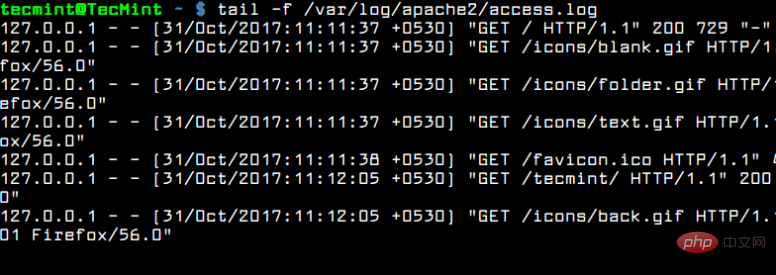
tailf。このコマンドには -f パラメーターが組み込まれているため、-f スイッチを使用する必要はありません。
$ sudo tailf /var/log/apache2/access.log
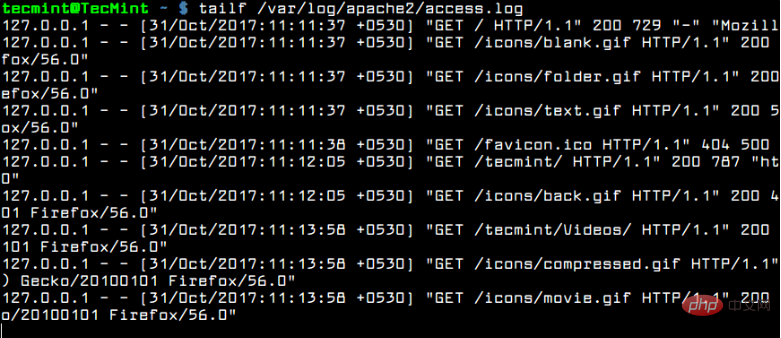
tail -F コマンドを使用します。
tail -F は、作成される新しいログ ファイルを追跡し、古いファイルの代わりに新しいファイルの追跡を開始します。
$ sudo tail -F /var/log/apache2/access.log
-n ファイルと -f フラグを組み合わせて使用します。 。
$ sudo tail -n2 -f /var/log/apache2/access.log

2.multitail コマンド - 複数のログ ファイルをリアルタイムで監視します
ログ ファイルをリアルタイムで表示するためのもう 1 つの興味深いコマンドは、multitail コマンドです。コマンドの名前は、multitail ユーティリティが複数のファイルをリアルタイムで監視および追跡できることを意味します。 Multitail を使用すると、監視対象ファイル間を行き来することもできます。
$ sudo apt install multitail [On Debian&Ubuntu] $ sudo yum install multitail [On RedHat&CentOS] $ sudo dnf install multitail [On Fedora 22+ version]
$ sudo multitail /var/log/apache2/access.log /var/log/apache2/error.log
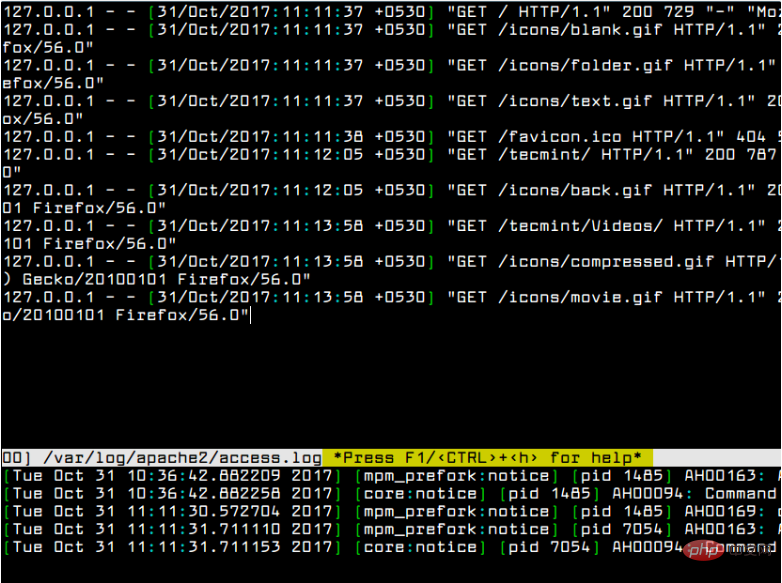
3. lnav コマンド - 複数のログ ファイルのリアルタイム監視
multitail コマンドに似たもう 1 つの興味深いコマンドは、lnav コマンドです。 Lnav ユーティリティは、複数のファイルを監視および追跡し、その内容をリアルタイムで表示することもできます。 次のコマンドを実行して、Debian および RedHat ベースの Linux ディストリビューションに lnav ユーティリティをインストールします。$ sudo apt install lnav [On Debian&Ubuntu] $ sudo yum install lnav [On RedHat&CentOS] $ sudo dnf install lnav [On Fedora 22+ version]
$ sudo lnav /var/log/apache2/access.log /var/log/apache2/error.log
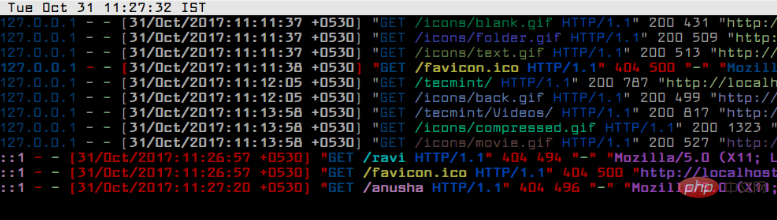
Linux ビデオ チュートリアル 」
以上がLinux でログを表示する 3 つのコマンドは何ですか?の詳細内容です。詳細については、PHP 中国語 Web サイトの他の関連記事を参照してください。



